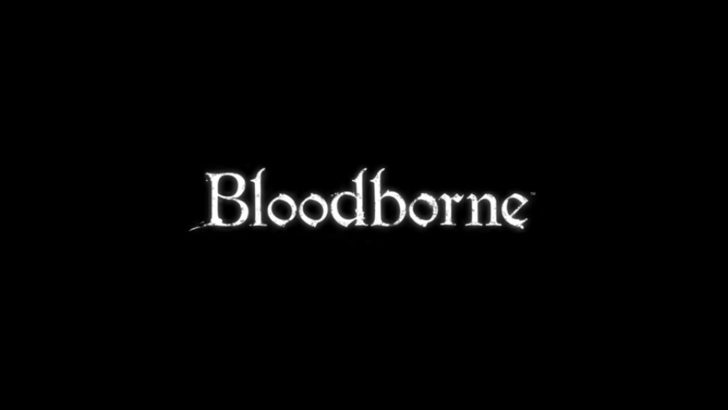ลิงค์ด่วน
The Steam Deck เป็นโรงไฟฟ้าที่หลากหลายไม่เพียง แต่ให้กับนักเล่นเกมเท่านั้น แต่ยังรวมถึงผู้ที่ใช้เป็นพีซีแบบพกพา ด้วยโหมดเดสก์ท็อปผู้ใช้สามารถก้าวข้ามการเล่นเกมและเข้าถึงที่เก็บข้อมูลภายในจากระยะไกลสำหรับความต้องการที่หลากหลาย
การทำงานบนระบบที่ใช้ Linux ดาดฟ้า Steam รองรับ Secure Shell (SSH) ซึ่งเป็นโปรโตคอลที่อนุญาตให้เข้าถึงข้อมูลระยะไกลที่ปลอดภัย อย่างไรก็ตามผู้ใช้จำนวนมากไม่ทราบว่าจะเปิดใช้งานและใช้ประโยชน์จากคุณสมบัตินี้ได้อย่างไร คู่มือนี้มีจุดมุ่งหมายที่จะเข้าใจกระบวนการเปิดใช้งานและใช้ SSH บนดาดฟ้าไอน้ำให้คำแนะนำที่ครอบคลุมและเคล็ดลับเพิ่มเติม
ขั้นตอนสำหรับการเปิดใช้งาน SSH บนดาดฟ้าไอน้ำ
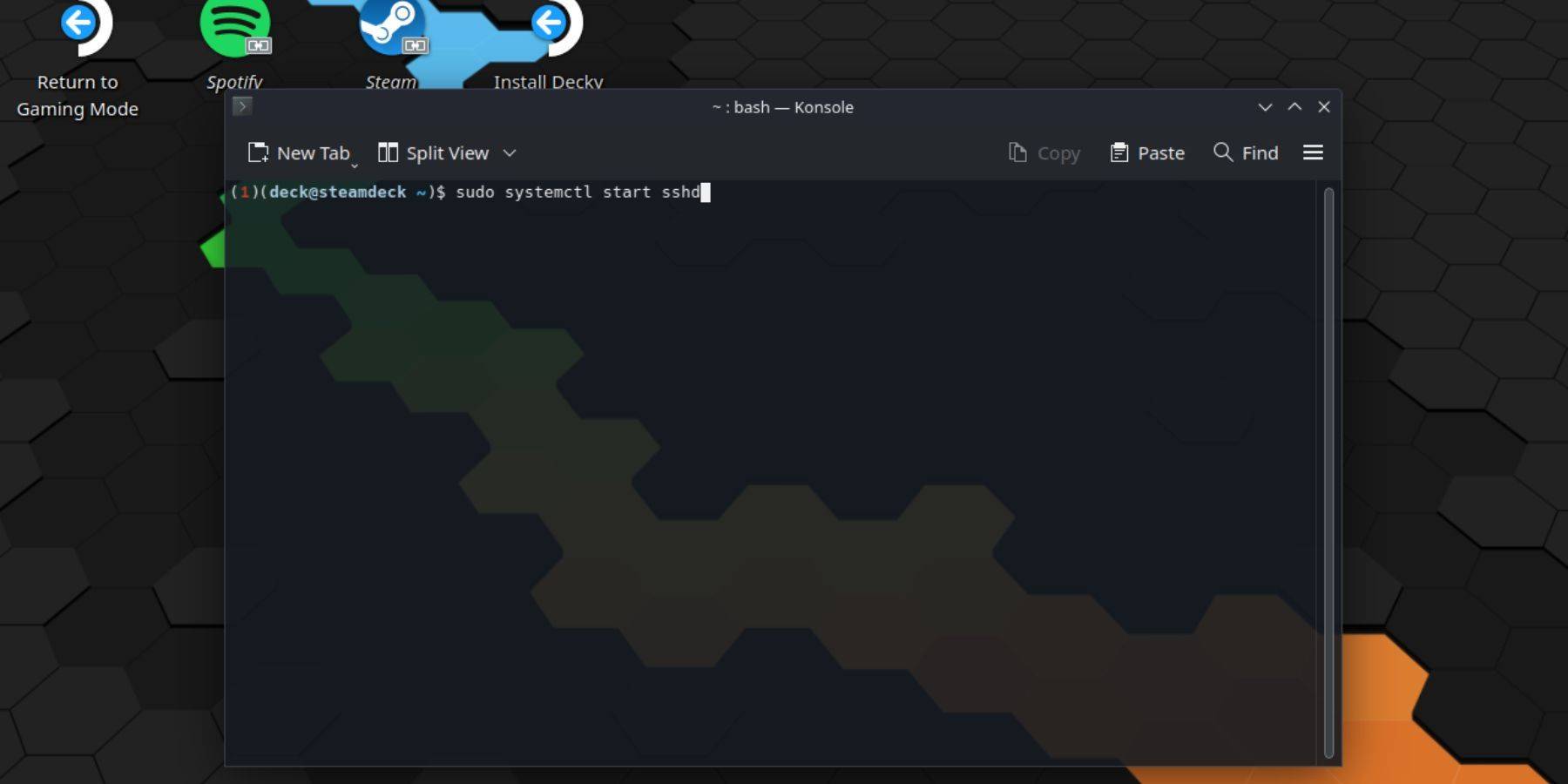 การเปิดใช้งาน SSH บนดาดฟ้าไอน้ำของคุณนั้นตรงไปตรงมา ทำตามขั้นตอนเหล่านี้:
การเปิดใช้งาน SSH บนดาดฟ้าไอน้ำของคุณนั้นตรงไปตรงมา ทำตามขั้นตอนเหล่านี้:
- เปิดเครื่องบนดาดฟ้าไอน้ำของคุณ
- กดปุ่ม Steam
- นำทางไปยังการตั้งค่า> ระบบ> การตั้งค่าระบบ> เปิดใช้งานโหมดนักพัฒนา
- กดปุ่ม Steam อีกครั้ง
- เลือก Power> เปลี่ยนไปใช้โหมดเดสก์ท็อป
- เปิด konsole จากเมนูเริ่มต้น
- ตั้งรหัสผ่านหากคุณยังไม่ได้ป้อนคำสั่ง:
passwdทำตามพรอมต์เพื่อตั้งรหัสผ่าน - เปิดใช้งาน SSH โดยป้อนคำสั่ง:
sudo systemctl start sshdเพื่อให้แน่ใจว่า SSH เริ่มต้นโดยอัตโนมัติหลังจากรีบูตให้ป้อน:sudo systemctl enable sshd - เมื่อเปิดใช้งานแล้วคุณสามารถเข้าถึงดาดฟ้า Steam จากระยะไกลโดยใช้ไคลเอนต์ SSH ของบุคคลที่สาม
สำคัญ: ระมัดระวังไม่ให้ลบหรือย้ายไฟล์ระบบเนื่องจากอาจทำให้ระบบปฏิบัติการเสียหาย
วิธีปิดการใช้งาน SSH บนดาดฟ้าไอน้ำ
หากคุณต้องการปิดการใช้งาน SSH ให้ทำตามขั้นตอนเหล่านี้:
- เปิด konsole จากเมนูเริ่มต้น
- หากต้องการปิดการใช้งาน SSH ให้ป้อนคำสั่ง:
sudo systemctl disable sshdหากต้องการหยุด SSH ทันทีให้ใช้:sudo systemctl stop sshd
วิธีใช้ SSH เพื่อเชื่อมต่อกับดาดฟ้าไอน้ำ
 ด้วยการเปิดใช้งาน SSH คุณสามารถเข้าถึงข้อมูลของ Deck Steam จากระยะไกลโดยใช้แอปพลิเคชันของบุคคลที่สามเช่น Warpinator ติดตั้ง Warpinator ทั้งบนดาดฟ้า Steam และพีซีของคุณจากนั้นเปิดใช้งานพร้อมกันสำหรับการถ่ายโอนข้อมูลที่ราบรื่น
ด้วยการเปิดใช้งาน SSH คุณสามารถเข้าถึงข้อมูลของ Deck Steam จากระยะไกลโดยใช้แอปพลิเคชันของบุคคลที่สามเช่น Warpinator ติดตั้ง Warpinator ทั้งบนดาดฟ้า Steam และพีซีของคุณจากนั้นเปิดใช้งานพร้อมกันสำหรับการถ่ายโอนข้อมูลที่ราบรื่น
สำหรับผู้ใช้ Linux PC ไม่จำเป็นต้องใช้ซอฟต์แวร์เพิ่มเติม เพียงเปิดตัวจัดการไฟล์ของคุณและป้อน sftp://deck@steamdeck ในแถบที่อยู่ ป้อนรหัสผ่านที่คุณตั้งไว้ก่อนหน้านี้เพื่อสร้างการเชื่อมต่อ